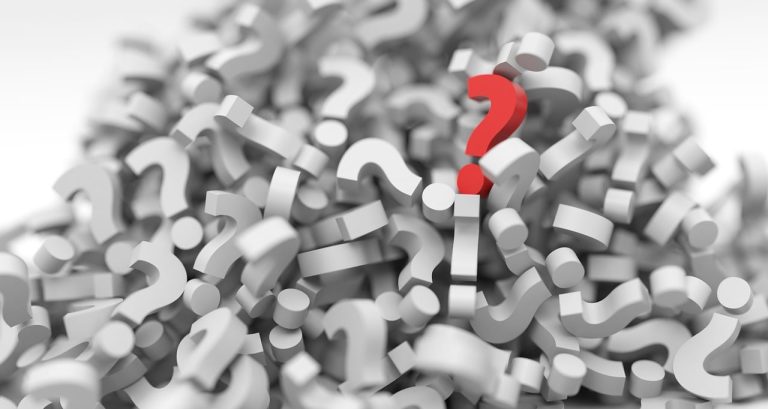Telegram este o platformă de mesagerie și comunicații, cunoscută pentru securitatea și confidențialitatea pe care le oferă utilizatorilor săi. Cu o bază de utilizatori în creștere rapidă și o gamă variată de funcționalități, Telegram a devenit o alternativă populară la alte aplicații de mesagerie.
Această platformă oferă posibilitatea de a trimite mesaje text, fișiere media, apeluri vocale și videoclipuri, iar una dintre caracteristicile distinctive este capacitatea de a crea și administra canale și grupuri cu un număr mare de membri. Cu opțiuni de securitate robuste, cum ar fi chat-urile secrete și autodistrugerea mesajelor, Telegram a atras atenția celor preocupați de protejarea datelor lor personale în mediul online.
Cum a apărut Telegram?
Telegram a fost creat de Pavel Durov, un antreprenor rus, și fratele său Nikolai Durov. Ideea pentru crearea Telegram a luat naștere în 2013, ca răspuns la preocupările tot mai mari privind securitatea și confidențialitatea datelor în aplicațiile de mesagerie existente. Pavel Durov era cunoscut anterior pentru fondarea rețelei sociale ruse VKontakte (VK), asemănătoare cu Facebook, și a devenit cunoscut pentru poziția sa fermă în apărarea libertății de exprimare și a confidențialității online.
Telegram a fost lansat public în august 2013 și a câștigat rapid popularitate datorită accentului pus pe securitate și confidențialitate. Una dintre caracteristicile cheie care a atras utilizatorii a fost posibilitatea de a comunica în chat-uri secrete cu criptare end-to-end, ceea ce înseamnă că mesajele erau inaccesibile pentru oricine în afară de expeditor și destinatar. Această abordare a adus Telegram în atenția comunității de securitate cibernetică și a utilizatorilor preocupați de protejarea datelor lor personale.
De-a lungul anilor, Telegram a continuat să se dezvolte și să adauge noi funcționalități, cum ar fi posibilitatea de a crea canale publice și grupuri mari de chat. Platforma a atras milioane de utilizatori din întreaga lume și a devenit o alternativă populară la alte aplicații de mesagerie, datorită priorității acordate securității și confidențialității.
Cum se instalează Telegram?
Pe un dispozitiv mobil (iOS sau Android):
- Accesați App Store (pe iOS) sau Google Play Store (pe Android) de pe dispozitivul dvs.
- Căutați „Telegram” în bară de căutare.
- Alegeți aplicația oficială Telegram, dezvoltată de Telegram FZ-LLC.
- Apăsați pe butonul „Instalare” (pe iOS) sau „Instalează” (pe Android).
- După finalizarea descărcării și instalării, deschideți aplicația.
- Urmați instrucțiunile de configurare pentru a vă crea un cont Telegram, inclusiv introducerea unui număr de telefon valid pentru verificare.
- După ce ați creat contul, veți putea începe să utilizați Telegram pentru a trimite mesaje și pentru a vă conecta cu prietenii și contactele dvs.
Pe un computer (Windows, Mac sau Linux):
- Accesați site-ul oficial Telegram la adresa https://telegram.org/ pe computer.
- Faceți clic pe butonul „Descărcați pentru [sistemul de operare al computerului]” pentru a descărca aplicația Telegram pe computer.
- Instalați aplicația după ce descărcarea a fost finalizată.
- Deschideți aplicația Telegram pe computer.
- Veți vedea un cod QR pe ecran. Deschideți aplicația Telegram pe dispozitivul mobil și scanați codul QR pentru a vă conecta contul de pe dispozitivul mobil cu aplicația de pe computer.
- După conectare, puteți începe să utilizați Telegram pe computer pentru a trimite și primi mesaje.
Ce funcții are Telegram?
- Chat-uri personale și de grup: Puteți trimite mesaje text, imagini, video-uri și fișiere altor utilizatori individual sau în grupuri cu un număr mare de membri.
- Chat-uri secrete: Telegram oferă chat-uri secrete care folosesc criptare end-to-end, asigurând astfel că numai expeditorul și destinatarul pot citi mesajele. De asemenea, aveți opțiunea de a stabili un termen de autodistrugere pentru mesaje.
- Canale: Puteți crea și administra canale publice sau private pentru a distribui informații către o audiență largă. Canalele sunt utile pentru comunicarea cu un număr mare de utilizatori.
- Grupuri: Puteți crea grupuri cu până la sute de mii de membri pentru a comunica cu prietenii, familia sau colegii de muncă. Grupurile pot fi publice sau private.
- Vocare și videocare: Puteți realiza apeluri vocale și videoclip cu alte persoane folosind Telegram.
- Stickers și GIF-uri: Puteți trimite și primi autocolante (stickers) și GIF-uri în chat-urile dvs. pentru a adăuga o notă de distracție comunicării.
- Transfer de fișiere: Telegram permite trimiterea și primirea de fișiere de diferite tipuri, inclusiv documente, fotografii, clipuri audio și mai mult.
- Autentificare în doi pași: Pentru a spori securitatea contului dvs., puteți activa autentificarea în doi pași, care necesită o parolă suplimentară pentru a vă conecta.
- Telegram Bots: Puteți interacționa cu roboți specializați pentru a efectua diferite sarcini, cum ar fi primirea de știri, prognoza meteo sau alegerea unor opțiuni personalizate.
- Căutare globală: Puteți căuta canale publice, grupuri și utilizatori din întreaga lume, făcând mai ușor găsirea de conținut și comunități de interes.
- Notițificări personalizate: Puteți personaliza modul în care primiți notificări pentru diferite chat-uri și grupuri, astfel încât să nu ratați mesajele importante.
- Integrare cu alte servicii: Telegram poate fi integrat cu alte servicii și aplicații, permițând, de exemplu, partajarea directă a conținutului de pe site-uri web și servicii de știri.
Cum folosesc Telegram pe telefonul mobil
- Descărcați și instalați Telegram: Accesați App Store (pe dispozitive iOS) sau Google Play Store (pe dispozitive Android). Căutați „Telegram” în bara de căutare. Selectați aplicația oficială Telegram și apăsați pe butonul „Instalare” (pe iOS) sau „Instalează” (pe Android). Așteptați să se descarce și să se instaleze aplicația.
- Lansați Telegram: După ce ați instalat aplicația, deschideți-o din ecranul principal al telefonului dvs.
- Configurați contul: La prima deschidere, veți fi întâmpinați cu o fereastră de început. Introduceți numărul de telefon mobil și așteptați să primiți un cod de verificare prin SMS sau apel telefonic. Introduceți codul de verificare pentru a vă verifica numărul de telefon. Alegeți un nume de utilizator și o fotografie de profil (opțional).
- Interfața Telegram: După autentificare, veți fi pe ecranul principal al Telegram. Aici veți vedea lista de contacte și chat-urile existente (dacă aveți deja contacte în lista de telefon).
- Trimiterea de mesaje: Pentru a trimite un mesaj, apăsați pe pictograma de peniță sau butonul de „Mesaj nou” din colțul dreapta jos. Selectați contactul cu care doriți să comunicați sau căutați un contact. Introduceți mesajul și apăsați pe butonul de trimitere (de obicei, un buton în formă de săgeată).
- Explorarea funcționalităților: Puteți explora chat-urile secrete, grupurile, canalele și alte funcții folosind meniul lateral sau butoanele din partea de jos a ecranului.
- Setări personale: Puteți accesa setările personale apăsând pe fotografia de profil în partea stângă sus. Aici puteți personaliza notificările, confidențialitatea, aspectul aplicației și multe altele.
- Adăugarea de contacte: Pentru a adăuga un nou contact, apăsați pe butonul de „Contacte” din meniul lateral sau utilizați funcția de căutare pentru a găsi un contact nou.
- Descărcarea de fișiere și media: Puteți descărca fișiere și media din chat-uri. Apăsați pe orice fișier pentru a-l descărca pe telefon.
- Actualizări și întreținere: Asigurați-vă că actualizați periodic aplicația Telegram pentru a beneficia de cele mai recente funcționalități și de securitate îmbunătățită.
Cum folosesc Telegram pe laptop/PC
- Descărcați și instalați Telegram pentru desktop:
- Accesați site-ul oficial Telegram la adresa https://desktop.telegram.org/ pe computer.
- Faceți clic pe butonul „Descărcați pentru [sistemul de operare al computerului]” pentru a descărca aplicația Telegram pentru desktop (disponibilă pentru Windows, Mac și Linux).
- După ce descărcarea a fost finalizată, executați fișierul descărcat pentru a instala aplicația.
- Deschideți Telegram pentru desktop: După instalare, deschideți aplicația Telegram pentru desktop.
- Scanare cod QR:
- Veți vedea un cod QR pe ecranul computerului. Acesta este utilizat pentru a vă conecta contul de pe dispozitivul mobil cu aplicația de pe computer.
- Deschideți aplicația Telegram pe dispozitivul mobil.
- Accesați meniul sau setările (de obicei, prin apăsarea pe fotografia de profil sau pe cele trei linii orizontale în colțul stânga sus).
- Selectați „Dispozitive conectate” sau „Telegram pentru desktop”.
- Alegeți opțiunea de adăugare a unui nou dispozitiv și scanați codul QR afișat pe ecranul computerului.
- Configurați aplicația: După ce ați scanat cu succes codul QR, contul dvs. de Telegram de pe dispozitivul mobil va fi conectat cu aplicația de pe computer. Veți vedea chat-urile și contactele dvs. pe ecranul desktopului.
- Folosiți Telegram pe laptop/PC: Acum puteți trimite și primi mesaje, fișiere, medii și efectua apeluri vocale și video de pe computer, la fel cum ați face pe dispozitivul mobil.
- Explorați funcționalitățile: Utilizați meniul și bara laterală pentru a explora funcționalitățile adiționale, cum ar fi chat-urile secrete, grupurile, canalele și setările.
- Actualizați aplicația: Pentru a vă asigura că beneficiați de cele mai recente funcționalități și de securitate îmbunătățită, asigurați-vă că actualizați periodic aplicația Telegram pentru desktop.
Cum adaug contacte pe Telegram
Pe Telefonul Mobil (Android/iOS):
- Deschideți aplicația Telegram pe telefonul mobil.
- Apăsați pe pictograma de peniță sau butonul „Mesaj nou” din colțul dreapta jos pentru a deschide un nou chat.
- În câmpul de căutare, introduceți numele de utilizator sau numărul de telefon al persoanei pe care doriți să o adăugați. Dacă persoana are un număr de telefon înregistrat pe Telegram, ar trebui să apară în rezultatele căutării.
- Selectați contactul căutat din rezultatele căutării.
- Apăsați pe butonul „Începeți să scrie” pentru a deschide un chat cu persoana respectivă.
Pe Desktop (Windows/Mac/Linux):
- Deschideți aplicația Telegram pentru desktop pe computer.
- În bara laterală sau în partea de sus a ferestrei aplicației, veți vedea un câmp de căutare. Introduceți numele de utilizator sau numărul de telefon al persoanei pe care doriți să o adăugați.
- Dacă persoana are un număr de telefon înregistrat pe Telegram, ar trebui să apară în rezultatele căutării.
- Faceți clic pe contactul căutat pentru a deschide un chat cu persoana respectivă.
După ce ați adăugat un contact pe Telegram, puteți începe să trimiteți mesaje și să comunicați cu acea persoană în mod obișnuit. Este important de menționat că, pentru a adăuga un contact, persoana respectivă trebuie să aibă o cont pe Telegram și să permită alți utilizatori să îi găsească pe baza numelui de utilizator sau a numărului de telefon.
Cum pornesc o conversație în Telegram
Pe Telefonul Mobil (Android/iOS):
- Deschideți aplicația Telegram pe telefonul mobil.
- Pe ecranul principal, apăsați pe pictograma de peniță sau butonul „Mesaj nou” din colțul dreapta jos pentru a deschide un nou chat.
- În cămpul de căutare, introduceți numele de utilizator sau numărul de telefon al persoanei cu care doriți să începeți o conversație.
- Dacă persoana are un număr de telefon înregistrat pe Telegram, ar trebui să apară în rezultatele căutării. Selectați contactul căutat.
- Apăsați pe butonul „Începeți să scrie” pentru a deschide un chat cu persoana respectivă.
- Ați pornit cu succes o conversație cu contactul respectiv și puteți începe să trimiteți mesaje.
Pe Desktop (Windows/Mac/Linux):
- Deschideți aplicația Telegram pentru desktop pe computer.
- În bara laterală sau în partea de sus a ferestrei aplicației, veți vedea un câmp de căutare. Introduceți numele de utilizator sau numărul de telefon al persoanei cu care doriți să începeți o conversație.
- Dacă persoana are un număr de telefon înregistrat pe Telegram, ar trebui să apară în rezultatele căutării. Faceți clic pe contactul căutat.
- Ați pornit cu succes o conversație cu contactul respectiv și puteți începe să trimiteți mesaje.
Cum editez un mesaj deja trimis pe Telegram
Pe Telefonul Mobil (Android/iOS):
- Deschideți chat-ul în care doriți să editați un mesaj.
- Găsiți mesajul pe care doriți să îl editați și atingeți-l pentru a-l evidenția.
- Apăsați pe opțiunea „Editați” sau „Edit” care apare în meniul contextului (de obicei, în partea de sus sau jos a ecranului, în funcție de sistemul de operare).
- Modificați conținutul mesajului așa cum doriți.
- După ce ați efectuat modificările, apăsați butonul „Trimiteți” sau „Send” pentru a actualiza mesajul editat.
- Mesajul editat va apărea acum în chat cu mențiunea „Editat” pentru a indica faptul că a fost modificat.
Pe Desktop (Windows/Mac/Linux):
- Deschideți aplicația Telegram pentru desktop pe computer.
- Accesați chat-ul în care doriți să editați un mesaj.
- Găsiți mesajul pe care doriți să îl editați și faceți clic dreapta pe el.
- Din meniul contextului, selectați opțiunea „Editați” sau „Edit”.
- Modificați conținutul mesajului așa cum doriți.
- Apăsați tasta „Enter” sau „Return” pentru a actualiza mesajul editat.
- Mesajul editat va apărea acum în chat cu mențiunea „Editat” pentru a indica faptul că a fost modificat.
Cum ștergi o conversație în Telegram
Pe Telefonul Mobil (Android/iOS):
- Deschideți aplicația Telegram pe telefonul mobil.
- Găsiți conversația pe care doriți să o ștergeți în lista de chat-uri sau în arhiva chat-urilor.
- Atingeți și mențineți apăsat chat-ul sau conversația pe care doriți să o ștergeți pentru a o evidenția.
- Pe ecranul sau bara de meniu de sus, ar trebui să apară opțiunea „Șterge” sau „Delete”. Apăsați pe această opțiune.
- Confirmați acțiunea de ștergere atunci când vi se solicită.
- Conversația va fi ștearsă și nu va mai apărea în lista de chat-uri.
Pe Desktop (Windows/Mac/Linux):
- Deschideți aplicația Telegram pentru desktop pe computer.
- Găsiți conversația pe care doriți să o ștergeți în bara laterală sau în lista de chat-uri.
- Faceți clic dreapta pe conversație.
- Din meniul contextului, selectați opțiunea „Șterge” sau „Delete”.
- Confirmați acțiunea de ștergere atunci când vi se solicită.
- Conversația va fi ștearsă și nu va mai apărea în lista de chat-uri.
Cum editez profilul în Telegram
Pe Telefonul Mobil (Android/iOS):
- Deschideți aplicația Telegram pe telefonul mobil.
- Apăsați pe fotografia de profil existentă sau pe numele dvs. din colțul din stânga sus al ecranului pentru a accesa profilul dvs.
- Pe ecranul profilului, veți vedea opțiunea „Editare” sau „Edit”. Apăsați pe această opțiune.
- Modificați informațiile pe care doriți să le editați. Puteți schimba fotografia de profil, numele de utilizator și descrierea.
- După ce ați efectuat modificările dorite, apăsați butonul „Salvați” sau „Save” pentru a le confirma.
- Profilul dvs. a fost actualizat cu noile informații.
Pe Desktop (Windows/Mac/Linux):
- Deschideți aplicația Telegram pentru desktop pe computer.
- În bara laterală, faceți clic pe fotografia de profil sau pe numele dvs. din colțul din stânga sus al ferestrei pentru a accesa profilul dvs.
- Pe ecranul profilului, veți vedea opțiunea „Editați profilul” sau „Edit profile”. Faceți clic pe această opțiune.
- Modificați informațiile pe care doriți să le editați. Puteți schimba fotografia de profil, numele de utilizator și descrierea.
- După ce ați efectuat modificările dorite, faceți clic pe butonul „Salvați” sau „Save” pentru a le confirma.
- Profilul dvs. a fost actualizat cu noile informații.
După actualizarea profilului, noile informații vor fi vizibile pentru contactele dvs. și în conversațiile pe care le aveți în Telegram. Asigurați-vă că informațiile pe care le adăugați sunt conforme cu politica de utilizare a platformei Telegram.
Cât spațiu ai pe Telegram
Nu am spațiu pe Telegram sau pe oricare altă platformă de socializare sau de mesagerie, deoarece sunt un program software AI dezvoltat de OpenAI și funcționez pe infrastructura lor de calcul distribuit. Sunt o entitate virtuală și nu am acces la spațiu de stocare sau conturi pe platforme de socializare sau de mesagerie.
Cu toate acestea, pot să vă furnizez informații și să răspund la întrebările dvs. în cadrul acestei sesiuni de chat. Dacă aveți orice alte întrebări sau aveți nevoie de ajutor suplimentar, nu ezitați să le adresați.
Telegram este o platformă de mesagerie și comunicare care a câștigat popularitate datorită securității și confidențialității pe care le oferă utilizatorilor săi. Cu funcții precum chat-uri secrete, criptare end-to-end și controlul asupra confidențialității, Telegram a devenit o alegere preferată pentru cei preocupați de protejarea datelor lor personale în mediul online. Cu o bază de utilizatori în creștere rapidă și o gamă variată de funcționalități, de la chat-uri personale la grupuri mari și canale publice, Telegram oferă o experiență de comunicare diversificată. Cu toate acestea, utilizatorii trebuie să fie conștienți de responsabilitățile lor în ceea ce privește utilizarea platformei și să respecte regulile și termenii de utilizare ai Telegram pentru a se bucura în deplinătate de beneficiile sale.